Thực trạng: Anh/chị đăng nhập phần mềm báo lỗi như ảnh:
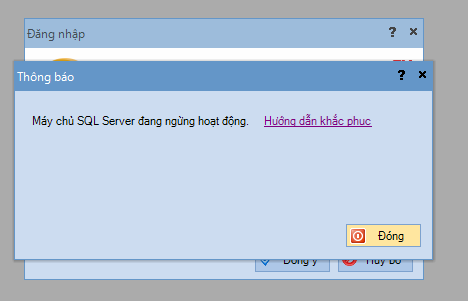
Tuy nhiên thực hiện theo hướng dẫn tại đây nhưng khi khởi động lại SQL báo lỗi như ảnh:
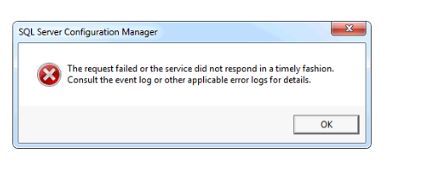
Giải pháp:
Lưu ý: Anh/chị không tắt cửa số thông báo lỗi trên nhé. Vì nếu tắt đi sẽ không nhìn thấy được lỗi để khắc phục.
Anh/chị thực hiện theo hướng dẫn sau.
1. Vào Start/Event viewer
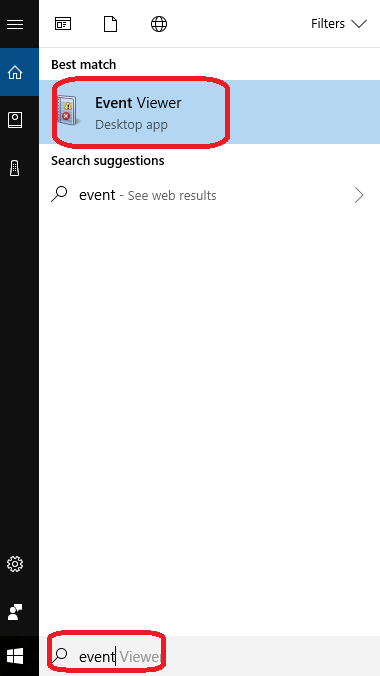
2. Cửa sổ Event Viewer mở ra/ Anh/chị bấm vào Windows Logs/Application/ tìm đến dòng Error/tích đúp lên để xem lỗi. ví dụ dưới là lỗi "master"
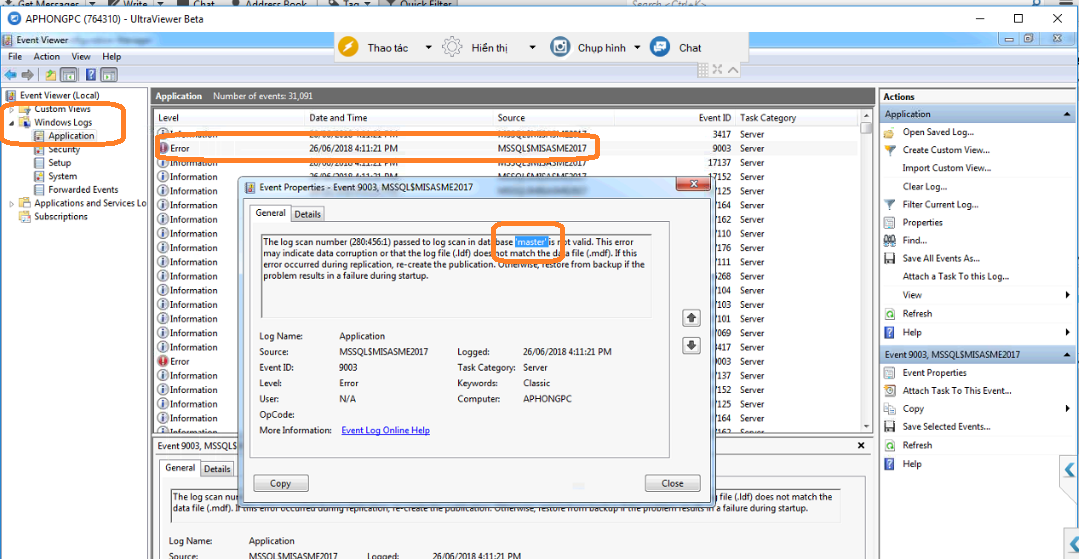
3. Quay lại cửa sổ SQl server đặt chuột vào SQL bị lỗi/tích chuột phải chọn properties để xem nơi chứa file SQL nhé.
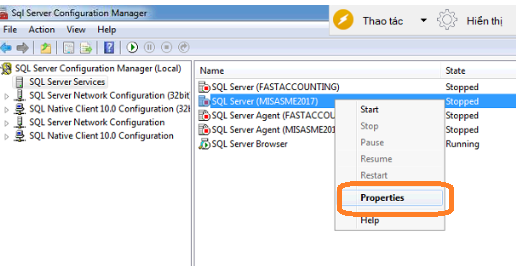
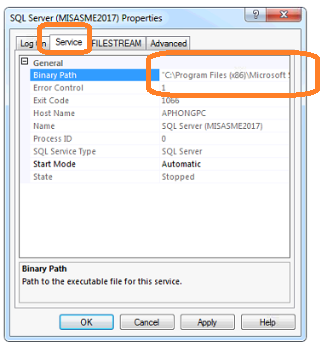
4. Vào ổ C:\Program Files (x86)\Microsoft SQL Server\MSSQL10_50.MISASME2017\MSSQL\Template Data theo đường dẫn nơi lưu SQL xem ở bước 3.
Sau đó copy file master và mastlog để paste đè vào folder DATA( C:\Program Files (x86)\Microsoft SQL Server\MSSQL10_50.MISASME2017\MSSQL\DATA)
Lưu ý: Lỗi ở file nào thì sẽ copy file đó để khắc phục nhé. Trên đây là ví dụ lỗi file Master, còn nếu lỗi file model thì Anh/chị copy file Model và modellog nhé.
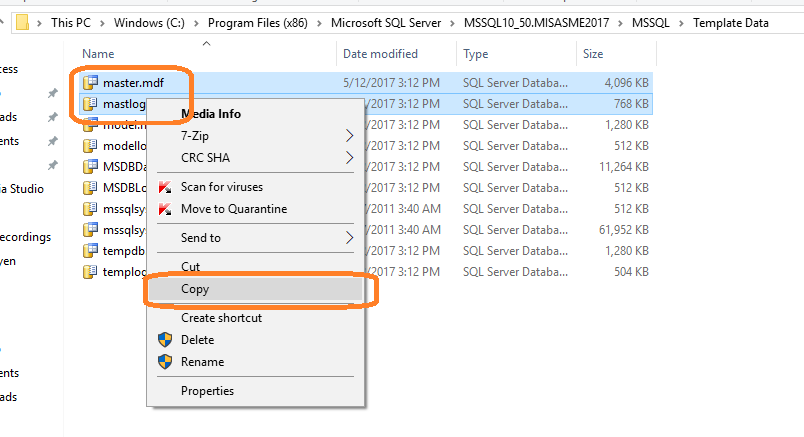
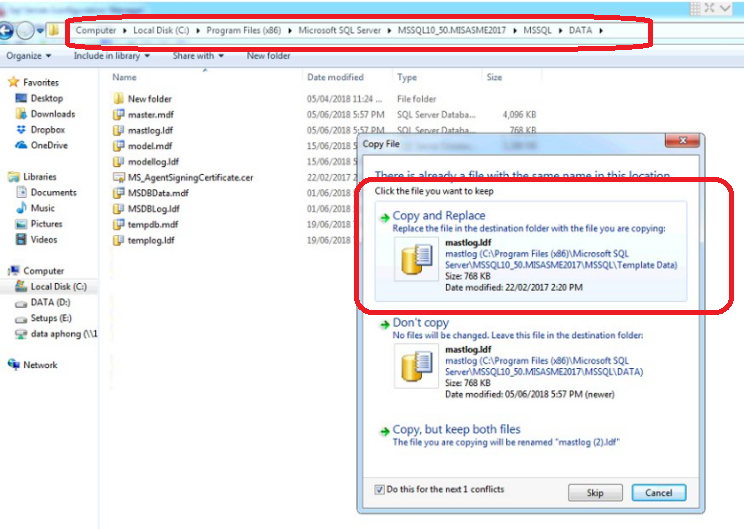
5. Quay lại khởi động lại SQL theo hướng dẫn nhé: http://help.misasme2017.misa.vn/html_36010000.htm
Tuy nhiên thực hiện theo hướng dẫn tại đây nhưng khi khởi động lại SQL báo lỗi như ảnh:
Giải pháp:
Lưu ý: Anh/chị không tắt cửa số thông báo lỗi trên nhé. Vì nếu tắt đi sẽ không nhìn thấy được lỗi để khắc phục.
Anh/chị thực hiện theo hướng dẫn sau.
1. Vào Start/Event viewer
2. Cửa sổ Event Viewer mở ra/ Anh/chị bấm vào Windows Logs/Application/ tìm đến dòng Error/tích đúp lên để xem lỗi. ví dụ dưới là lỗi "master"
3. Quay lại cửa sổ SQl server đặt chuột vào SQL bị lỗi/tích chuột phải chọn properties để xem nơi chứa file SQL nhé.
4. Vào ổ C:\Program Files (x86)\Microsoft SQL Server\MSSQL10_50.MISASME2017\MSSQL\Template Data theo đường dẫn nơi lưu SQL xem ở bước 3.
Sau đó copy file master và mastlog để paste đè vào folder DATA( C:\Program Files (x86)\Microsoft SQL Server\MSSQL10_50.MISASME2017\MSSQL\DATA)
Lưu ý: Lỗi ở file nào thì sẽ copy file đó để khắc phục nhé. Trên đây là ví dụ lỗi file Master, còn nếu lỗi file model thì Anh/chị copy file Model và modellog nhé.
5. Quay lại khởi động lại SQL theo hướng dẫn nhé: http://help.misasme2017.misa.vn/html_36010000.htm
Sửa lần cuối bởi điều hành viên:
Học thêm kiến thức tại: AMIS Blog | MISA Academy










